i denna Photoshop-handledning lär du Dig 2 sätt att måla med ljus, samt hur man lägger till solfläckar. Vi tar ett platt foto och översvämmer det med solljus, samt lägger till djup och dimension.
Låt oss börja med denna antenn panorama jag sköt med en drönare på Atlanta GA. (Mer av min flygfotografering här)
håll ner alt/option-tangenten och klicka på ikonen Mew layer i th Layers penel.
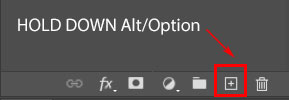
detta ger oss alternativrutan för ett nytt lager.
ändra lagerblandningsläget till överlagring, Ställ in namnet på ljus och klicka på ok.
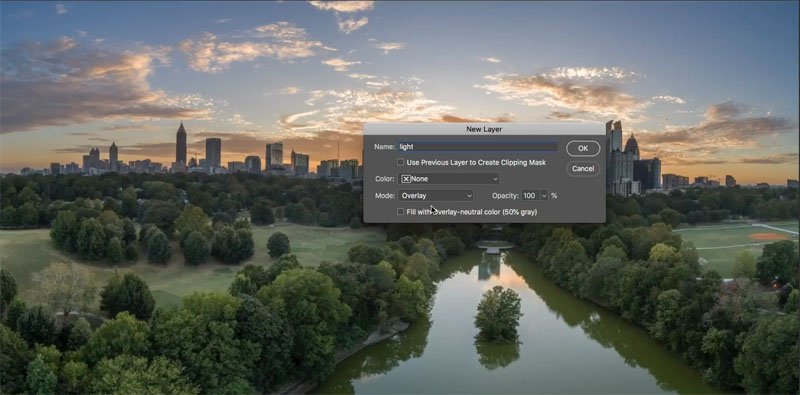
välj borstverktyget (B-tangenten)
välj en mjuk rund borste
välj vit som förgrundsfärg.
ändra opaciteten till 15%
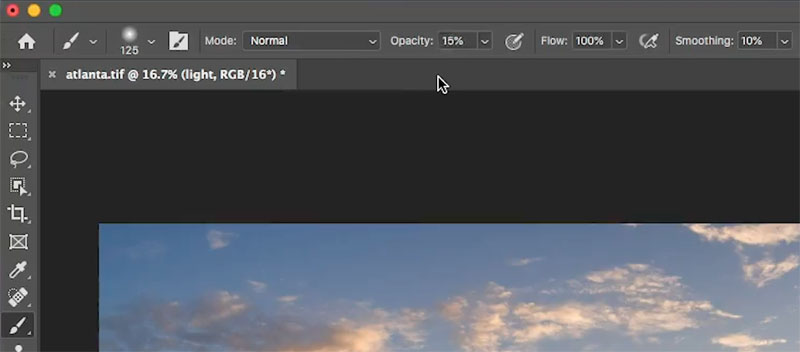
4. (Om du använder en tryckkänslig penna, t.ex. en Wacom).
på panelen Brush Settings (fönster> Brush Settings) väljer du Transfer och ställer in opacity Jitter control på Pen Pressure.
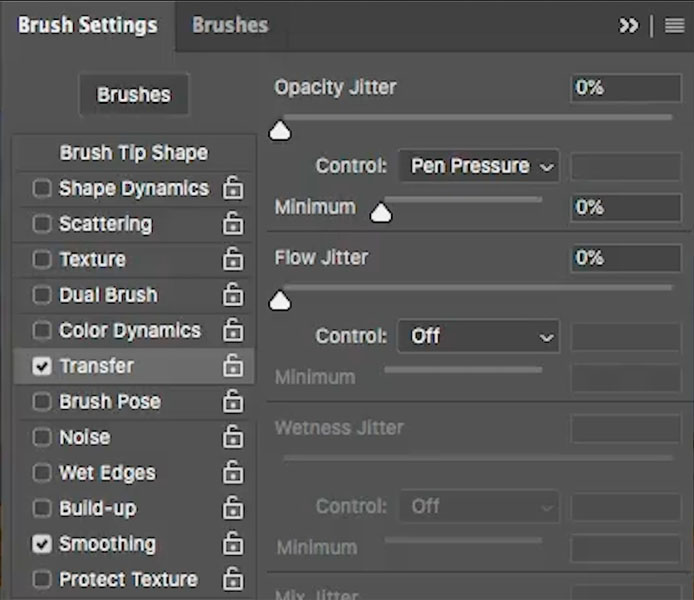
justera borstens storlek genom att trycka på konsolknapparna.

börja måla där ljuset kommer att gå. (Videon längst upp visar all målning och varför jag målar där jag gör).
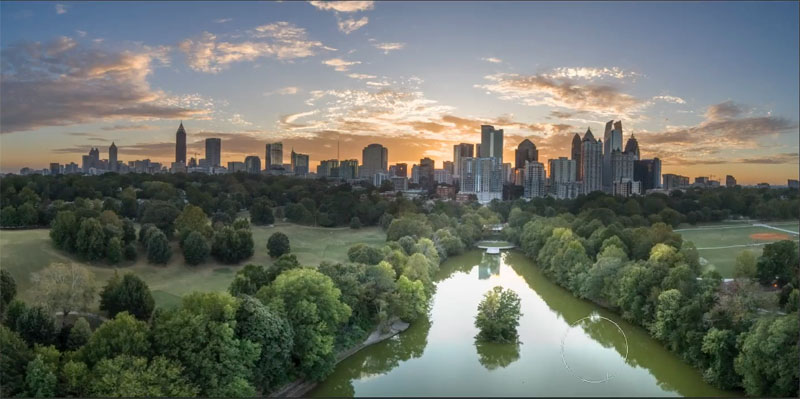
fortsätt måla var du vill se ljus. (vi lägger till solljuset i några steg)
var noga med trädens fronter och områden som kommer att möta ljuskällan bakom byggnaderna.
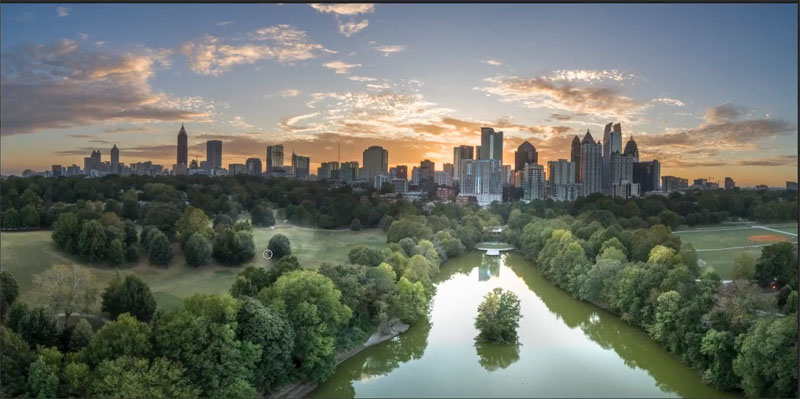
ändra förgrundsfärgen till svart.
nu, måla på motsatta sidor av objekten, som skulle vara inför betraktaren. Vi målar nu i skuggorna. Detta ger form till träden.
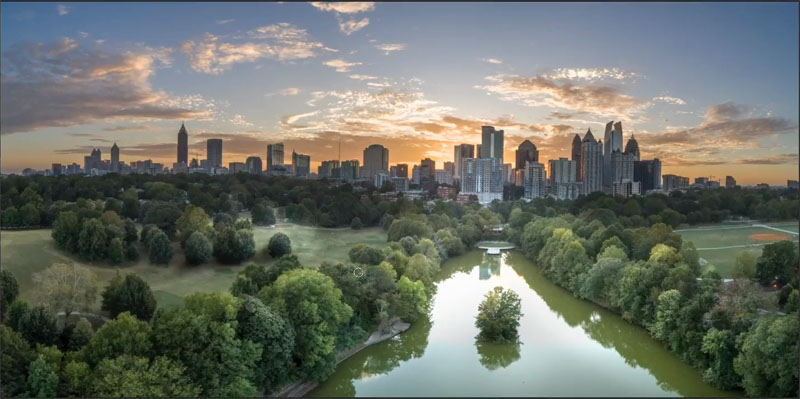
Detta är ett helt alternativsteg, och ärligt talat, inte en jag skulle göra det ofta själv, men jag skulle vilja visa att jag lägger till solflare.
det finns många sätt att göra detta, en är linsflare filter. Filter>Render>lens flare
i denna handledning kommer vi att använda en enkel metod för en borste. Du kan hitta Photoshop-borstar över hela internet,
den jag använder är ett betalt alternativ från Universe builder-uppsättningen från Design Cuts.
Välj din pensel och ställ in förgrundsfärgen till vit.
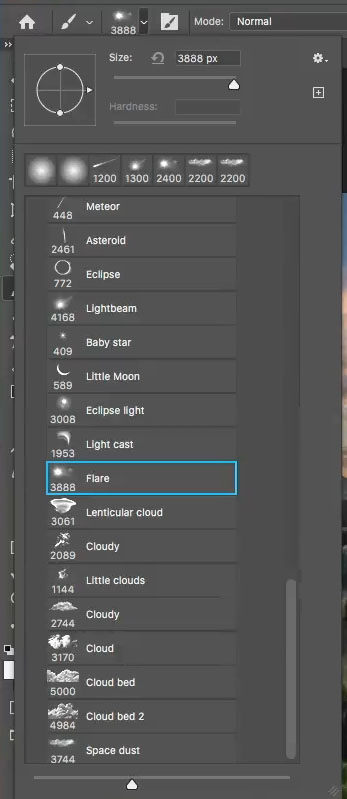
skapa ett nytt lager och tryck en gång med borsten för att tillämpa effekten.
någon frågade mig om du skulle färga solen flare. Du kan om du vill, men ofta är det så ljust på ett foto att det kommer att bli vitt.

nu när vi har solen flare, måste vi lägga till lite ljus till de byggnader som vetter mot den.
Välj din mjuka runda borste igen och välj ditt ursprungliga ”lätta” lager.

måla på sidorna av byggnaderna som vetter mot solen.
om du vill justera den här effekten kan du använda några kurvor och färgmättnad för att ställa in färgerna. (Jag gör på videon)

skapa solljus.
nu kommer vi att skapa lite varmt solljus. Ofta kommer jag att göra detta i början, men jag ville vänta, så att du kunde se de tidigare stegen tydligare.
Dölj alla justeringar du har lagt till i fotot (som visas nedan).
Välj det nedre lagret som är vårt foto.
Lägg till ett nytt Kurvjusteringslager genom att klicka på yin yang längst ner på lagerpanelen och välja kurvor.

dra upp på mitten av kurvan för att lysa upp det området.
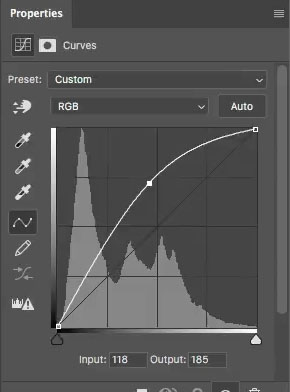
klicka på RGB och välj den blå kanalen.
minska den blå (blå är motsatsen till gul. För att bli gul, minska den blå).

välj den röda kanalen,
öka de röda något så att det gula ser mer orange och gyllene ut.
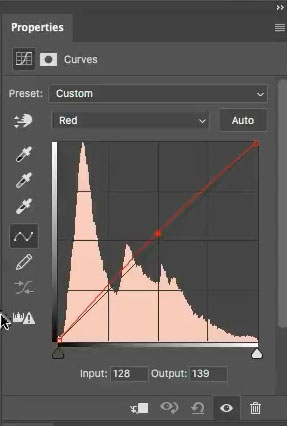
fotot ska nu ha ett varmt ljus till det. Vi vill bara ha det på vissa områden.
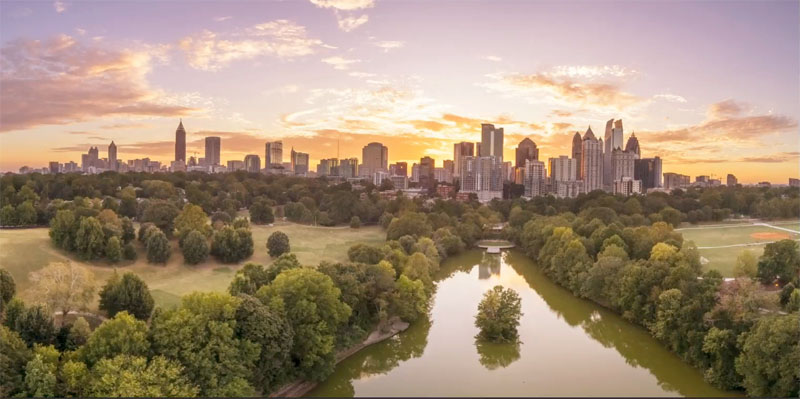
klicka på den vita rektangeln bredvid kurvjusteringen.
tryck på Ctel/Cmd+I för att invertera den. Detta döljer justeringen.
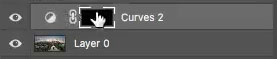
med en vit mjuk borste vald, låt oss måla i justeringen.

måla i de områden som du vill ha solljuset.

slå tillbaka på alla dina lager och justera lagrets opacitet om du känner att justeringarna är för mycket.
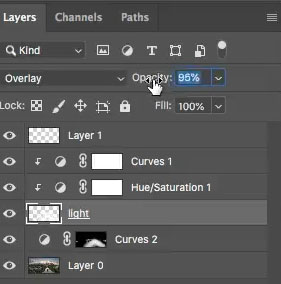
här är vårt resultat. I det här fallet har jag allt dykt upp så att du enkelt kan se resultaten.

en här är bilden efter att jag har justerat opaciteten på de olika lagren för att få ett balanserat resultat.

förresten, om du vill lära dig dessa typer av saker i hela Photoshop, borde du verkligen kolla in min flaggskepps Photoshop-utbildning. Photoshop Secrets, Photoshop 2020 för digitala fotografer är den bästa investeringen du någonsin kommer att göra för att lära dig och behärska Photoshop. Det kommer att ta dina kunskaper språng framåt.

bläddra bland våra hundratals andra gratis handledning här, eller sök efter det du letar efter i sökningen högst upp på sidan.
du kan också bläddra efter ämnen i menyn gratis handledning.
om du är redo att bli seriös om Photoshop, se våra fullängdskurser här
